HOME > iCloud > iCloudの使い方 >
本ページ内には広告が含まれます
ここではiPad/iPad miniでアプリを再ダウンロードする方法を紹介しています。
![]() iPad/iPad miniで購入済みのアプリを再ダウンロード(インストール)します。App Storeで購入済みの有料のアプリは、再課金なしで再ダウンロードが可能です。
iPad/iPad miniで購入済みのアプリを再ダウンロード(インストール)します。App Storeで購入済みの有料のアプリは、再課金なしで再ダウンロードが可能です。
* 購入履歴のあるApple IDでサインインする必要があります。
1. iPad/iPad miniで「購入済み」アプリ一覧を表示する
ホーム画面上の「App Store」をタップし、下部のタブから「購入済み」を選択します。購入済みアプリの一覧が表示されます。
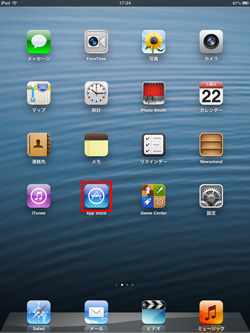
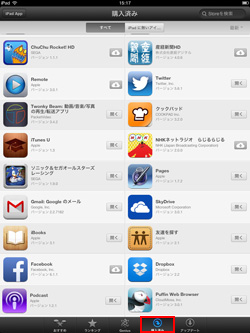
![]() App Storeにサインインしていない場合
App Storeにサインインしていない場合
App Storeにサインインしていない場合は、(再ダウンロードするアプリを購入したApple IDで)サインインします。「サインイン」をタップして、「既存のApple IDを使用」を選択、「Apple ID」「パスワード」を入力してサインインします。
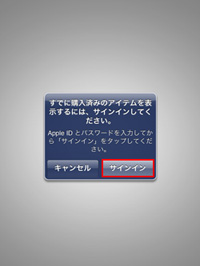
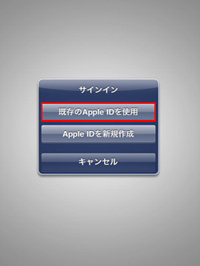
2. 「iCloud」アイコンをタップしてアプリを再ダウンロードする
再ダウンロードしたいアプリの「iCloud」アイコンをタップすることで、アプリの再ダウンロードを行うことができます。
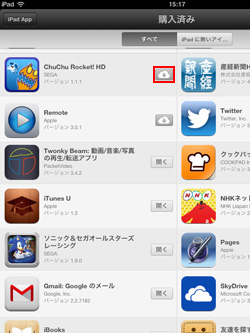
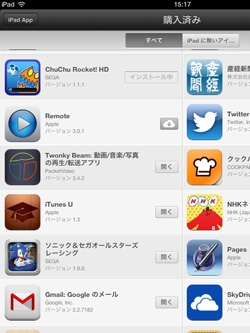
![]() 購入済みアプリを絞り込み表示する
購入済みアプリを絞り込み表示する
上部のタブから「iPadに無いアイテム」を選択することで、iPad/iPad miniにインストールされていないアプリのみを一覧表示することができます。
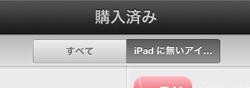
または左上の「iPad App」をタップして「iPadアプリ」「iPhoneアプリ」を切り替えることができます。
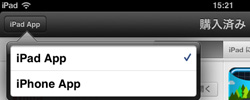
3. アプリが再ダウンロード(インストール)される
アプリが再ダウンロード(インストール)されます。
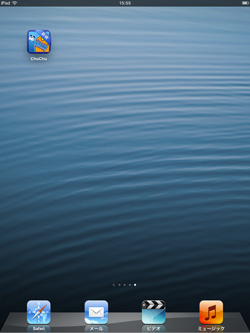
![]() 関連情報
関連情報
【Amazon】人気のiPhoneランキング
更新日時:2025/12/24 12:00
【最大67%ポイント還元】人気Kindleマンガ
更新日時:2025/12/24 12:00